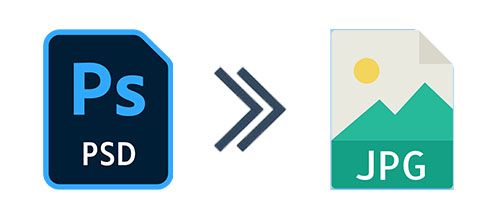
Photoshop į JPEG konverterį
Adobe Photoshop gimtoji forma, **PSD ** , yra būtina sudėtingam vaizdo redagavimui. tačiau, siekiant palengvinti dalijimąsi, suspaudimą ir internetinį leidimą, svarbu konvertuoti PSD failus į **JPG formatą ** . Šiame vadove mes ištirsime **kaip konvertuoti PSD failą į JPG ** naudojant Aspose.PSD .NET Plugin.
Kodėl PSD konvertuojamas į JPG?
Konvertavimas į PSD į JPG siūlo keletą privalumų:
- Sumažintas failų dydis : lengva dalintis ir saugoti vaizdus, nekenkdami kokybei.
- Saugomas vaizdo kokybė : Naudokite koreguojamus suspaudimo nustatymus, kad išlaikytumėte aiškumą.
- Automatinis „Batch“ konvertavimas : savo darbo srautą susieta tuo pačiu metu su „PSD“ failuis į „JPG.
Turinio lentelė
- Įveskite PSD į JPG konvertavimą į C#
- Žingsnis po žingsnio PSD į JPG konvertavimą
- Optimizuokite JPG gamybą kokybei
- Batch konvertuoja PSD į JPG
- Gaukite nemokamą API licenciją
- Išvada ir papildomi ištekliai
Įdiegti PSD į JPG konvertavimą C#
Norėdami konvertuoti PSD failus, naudosime Aspose.PSD for .NET biblioteką:
- Direct PSD File Processing : nereikia Adobe Photoshop.
- Layer-Based Conversion : Gaukite patobulintą konvertavimo proceso kontrolę.
- Multiple Format Exports : Nesėkmingai konvertuoti į JPG, PNG, PDF ir daugiau.
Installation
Įdiegti biblioteką lengvai per NuGet su šiuo įsakymu:
PM> Install-Package Aspose.PSD
Taip pat atsisiųskite DLL iš Atsisiųsti puslapį.
Žingsnis po žingsnio PSD į JPG konvertavimas
Sekite šiuos paprastus žingsnius konvertuoti PSD į JPG:
- Atsisiųskite PSD failą naudodami
PsdImageir klasės. - Konfiguruoti JPEG parinktis per
JpegOptions. - Eksportuokite PSD failą kaip JPG vaizdą.
Kodas pavyzdys
Šis metodas užtikrina ** aukštos kokybės JPG eksporto iš PSD failų**.
3. optimizuoti JPG išeitį kokybei
Kai saugote JPG failus, apsvarstykite, kaip koreguoti šiuos nustatymus:
- Kompresijos kokybė : Naudojimas
JpegOptions.QualityNustatykite norimą kokybės lygį. - Nelaimingas suspaudimas : Konvertavimo metu užkirsti kelią kokybės pablogėjimui.
- Nustatytos matmenys: atkurkite vaizdą, kaip būtina jūsų paraiškoje.
Pavyzdys: JPG kokybės koregavimas
JpegOptions jpegOptions = new JpegOptions();
jpegOptions.Quality = 90; // High-quality compression
Batch Konvertuoti PSD į JPG
Norėdami batch konvertuoti PSD į JPG , eikite per nurodytą aplanką, kaip nurodyta žemiau:
string[] files = Directory.GetFiles("input_psd", "*.psd");
foreach (string file in files)
{
PsdImage psdImage = (PsdImage)Image.Load(file);
psdImage.Save(Path.ChangeExtension(file, ".jpg"), new JpegOptions());
}
Šis metodas automatizuoja didelio masto PSD į JPG konvertavimą , didinant efektyvumą.
Gaukite nemokamą API licenciją
Atidarykite visas „Aspose.PSD“ funkcijas prašydami [be laikinosios licencijos] https://purchase.aspose.com/temporary-license).
Norėdami gauti daugiau informacijos, apsilankykite Aspose.PSD Dokumentas ** arba prisijunkite prie bendruomenės puslapyje ** Aspose forumas.
Išvada ir papildomi ištekliai
Summary
Šiame vadove mes apimame:
- Kaip konvertuoti PSD failą į JPG
- Konvertuoti daugybę PSD į JPG
- Vaizdo konvertuotojas PSD į JPG
Su Aspose.PSD for .NET , galite efektyviai konvertinti, redaguoti ir eksportuoti PSD failus į didelės kokybės JPG formatą . Pradėkite automatizuoti savo PSD konversijas šiandien už tik $99! Jūs galite lengvai sužinoti kaip konvertuojant PSD failą į “JPG " ir pagerinti savo darbo srautą naudojant PSD failų konverterį į JPG galimybes, kurias siūlo “ASPOSE.